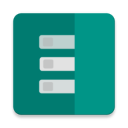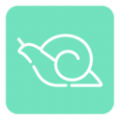在Windows 7中设置开机密码的方法
Win7作为微软公司推出的一款经典操作系统,至今仍有许多用户在使用。为了保障电脑的安全,设置开机密码是必不可少的一步。本文将详细介绍在Win7系统中如何设置开机密码,以及一些相关的注意事项和操作技巧,帮助用户更好地保护个人隐私和数据安全。
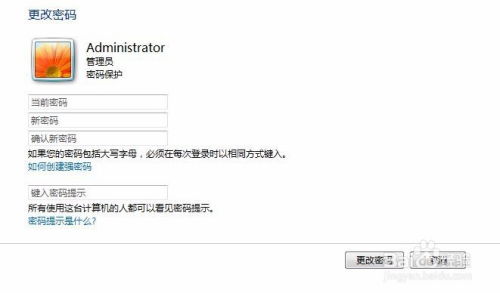
首先,我们需要明确Win7设置开机密码的基本步骤。这一过程主要涉及用户账户的创建和管理。对于新购买的电脑或刚刚安装完Win7系统的电脑,通常默认有一个管理员账户。用户可以通过这个账户来进行密码设置。具体操作如下:

第一步,点击桌面左下角的“开始”按钮,选择“控制面板”选项。在控制面板中,我们可以看到多个系统设置和管理工具,这些工具能够帮助我们进行系统的各项配置。

第二步,在控制面板中,我们需要找到并点击“用户账户和家庭安全”选项。这个选项下包含了所有与用户账户相关的设置,如添加新用户、更改账户类型、设置密码等。

第三步,进入“用户账户和家庭安全”后,点击“用户账户”选项。在这里,我们可以看到当前系统中所有的用户账户列表,以及各个账户的简单信息。
第四步,选择需要设置密码的账户,并点击“创建密码”或“更改密码”选项(对于已经设置过密码的账户,会显示“更改密码”选项)。系统会弹出一个对话框,要求用户输入新密码以及确认密码。为了确保密码的安全性,建议用户设置包含大小写字母、数字和特殊字符的复杂密码。
第五步,在输入密码后,系统可能会要求用户输入一个密码提示。这个提示是在用户忘记密码时用来帮助回忆密码的,因此建议设置一个既容易理解又不容易被他人猜到的提示。
第六步,完成以上步骤后,点击“创建密码”或“更改密码”按钮,系统就会保存新的密码设置。此时,当用户重新启动电脑时,就会要求输入设置的开机密码才能登录系统。
除了基本的密码设置步骤外,Win7还提供了一些额外的安全选项,以增强系统的安全性。例如,用户可以设置密码策略,限制密码的复杂度、最小长度以及密码更改的频率等。这些策略可以通过“本地安全策略”工具进行设置,具体步骤如下:
首先,点击“开始”按钮,在搜索框中输入“secpol.msc”并按回车键,打开“本地安全策略”窗口。
然后,在左侧导航栏中,依次展开“账户策略”下的“密码策略”选项。在这里,我们可以看到多个与密码相关的策略设置,如“密码必须符合复杂性要求”、“密码长度最小值”、“密码最短使用期限”等。
双击需要修改的策略设置,系统会弹出一个对话框,允许用户输入新的策略值。根据实际需求,调整这些策略的值,以增强密码的安全性。
此外,Win7还提供了一种名为“密码重置盘”的功能,用于在用户忘记密码时恢复对系统的访问权限。创建密码重置盘的具体步骤如下:
首先,将一张空白U盘或光盘插入电脑。然后,在用户账户设置窗口中,选择需要创建密码重置盘的账户,并点击“创建密码重置盘”选项。系统会引导用户完成密码重置盘的创建过程。完成创建后,用户应妥善保管密码重置盘,以便在忘记密码时使用。
然而,设置开机密码只是保护电脑安全的第一步。为了确保个人隐私和数据安全,用户还需要注意以下几点:
首先,定期更换密码。即使设置了复杂的密码,长时间使用同一密码也会增加被破解的风险。因此,建议用户定期更换开机密码和其他重要账户的密码。
其次,避免在公共场合使用个人电脑。如果必须在公共场合使用电脑,建议不要在电脑上存储敏感信息,并在使用后及时锁定电脑屏幕或注销账户。
此外,安装可靠的安全软件也是保护电脑安全的重要手段。安全软件可以帮助用户检测和清除恶意软件、病毒和木马等威胁,并提供实时防护功能。因此,建议用户选择一款可靠的安全软件,并定期更新病毒库和软件版本。
最后,备份重要数据也是保护数据安全的重要措施。用户可以将重要数据备份到外部存储设备或云存储服务中,以防止数据丢失或损坏。同时,定期备份还可以确保数据的完整性和可恢复性。
总之,在Win7系统中设置开机密码是保护个人隐私和数据安全的重要步骤。通过遵循本文提供的步骤和注意事项,用户可以轻松设置和管理开机密码,并增强系统的安全性。同时,用户还需要保持警惕,采取多种措施来保护自己的电脑和数据安全。
- 上一篇: 轻松掌握:蓝牙耳机使用全攻略
- 下一篇: 怎样有效地复习文学评论写作?
-
 如何在Win7系统中设置开机密码?资讯攻略12-03
如何在Win7系统中设置开机密码?资讯攻略12-03 -
 Win7系统开机密码的设置与更改方法资讯攻略12-03
Win7系统开机密码的设置与更改方法资讯攻略12-03 -
 如何为电脑设置开机密码资讯攻略11-15
如何为电脑设置开机密码资讯攻略11-15 -
 Win10电脑开机密码轻松设置与更改指南资讯攻略11-15
Win10电脑开机密码轻松设置与更改指南资讯攻略11-15 -
 轻松学会:如何设置电脑开机密码,保障你的隐私安全资讯攻略11-04
轻松学会:如何设置电脑开机密码,保障你的隐私安全资讯攻略11-04 -
 如何为台式电脑设置开机密码资讯攻略11-15
如何为台式电脑设置开机密码资讯攻略11-15